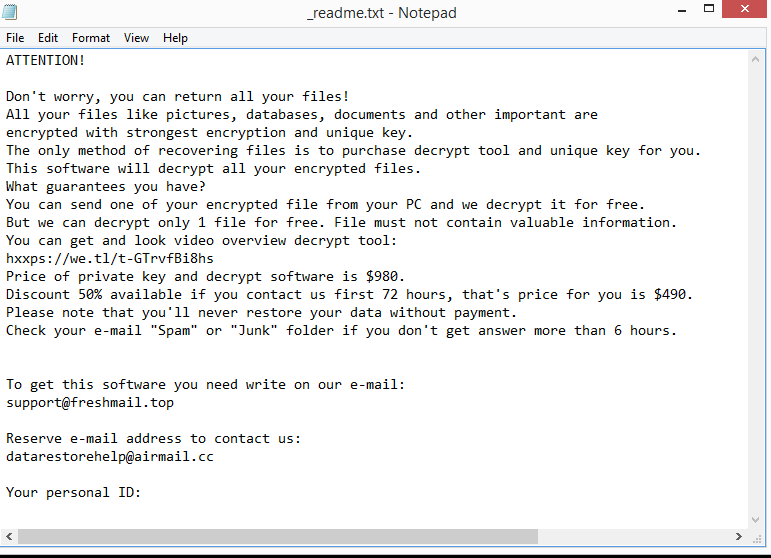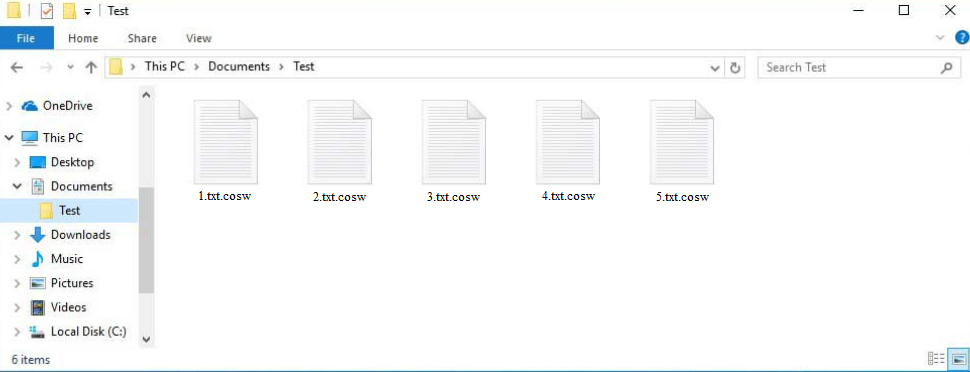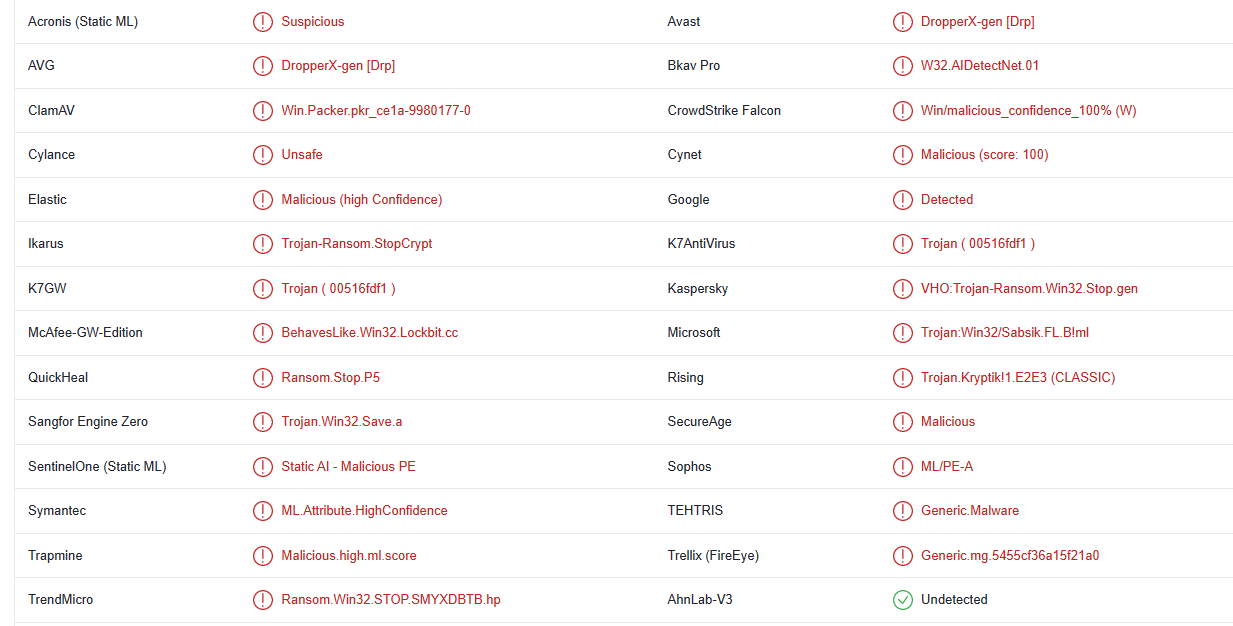Cosw ransomware olyan rosszindulatú program, amely titkosítja a fájlokat. A Djvu / STOP ransomware családból származik, és lényegében csak egy másik verzió. A ransomware családot üzemeltető emberek rendszeresen új verziókat adnak ki, bár meglehetősen azonosak egymással. A verziók több ezer felhasználót fertőztek meg az elmúlt néhány évben, és nincs jele annak, hogy egyhamar leállnának. Cosw ransomware titkosítja személyes fájljait, és lényegében túszul ejti őket, amíg bele nem egyezik abba, hogy 980 dollárt fizet egy visszafejtőért. Ha a fájlokról a titkosítás előtt biztonsági másolatot készítettek, akkor nem lesz problémája a fájl helyreállításával. Ha azonban nem volt szokása a fájlok biztonsági mentésére, akkor a fájl-helyreállítás problémás lesz.
Cosw ransomware és a Djvu / STOP ransomware család egyéb rosszindulatú programjai többé-kevésbé azonosak egymással. A titkosított fájlokhoz hozzáadott kiterjesztés alapján azonosíthatja, hogy melyik verzióval foglalkozik. Cosw ransomware Például hozzáadja a .cosw. Az összes titkosított személyes fájl (fénykép, kép, videó, dokumentum) rendelkezik ezzel a kiterjesztéssel. Ha például egy szöveg.txt fájl titkosítva van, akkor text.txt.cosw lesz. Anélkül, hogy először átfuttatná őket egy visszafejtőn, nem fog tudni megnyitni semmilyen fájlt ezzel a kiterjesztéssel. És a dekódoló megszerzése nem lesz könnyű.
A ransomware _readme.tx váltságdíjat dob minden titkosított fájlokat tartalmazó mappába, amint befejeződik a fájl titkosításával. A jegyzet elmagyarázza, hogy az áldozatok hogyan szerezhetik be a dekódolót. A feljegyzés szerint a felhasználóknak 980 dollárért kell dekódolót vásárolniuk. Azok az áldozatok azonban, akik az első 72 órán belül kapcsolatba lépnek a rosszindulatú programok üzemeltetőivel, 50% -os kedvezményre jogosultak. Vitatható, hogy a kedvezmény része igaz-e vagy sem, de nem ajánlott kifizetni a váltságdíjat, mert a cselekvés nem garantálja a visszafejtőt. Ne feledje, hogy kiberbűnözőkkel van dolga. Még ha fizet is nekik, nincs ok arra, hogy a fájlokat titkosító bűnözők bármilyen kötelezettséget éreznének arra, hogy segítsenek Önnek. A Ransomware operátorok gyakran csak ellopják az áldozatok pénzét anélkül, hogy biztosítanák számukra a dekódolókat. Ez a múltban sokszor megtörtént. Ön szabadon dönthet arról, hogy kifizeti-e a váltságdíjat, de fontosnak tartjuk, hogy tájékoztassuk Önt a kockázatokról. Azt is fontos megjegyezni, hogy az áldozatok váltságdíjfizetési hajlandósága az egyik olyan tényező, amely hozzájárul a ransomware megnövekedett elterjedtségéhez manapság. A Ransomware nem lenne olyan elterjedt, ha minden felhasználó rendszeresen biztonsági másolatot készítene adatairól, mert nem lenne ok a váltságdíj megfizetésére.
Amint törli Cosw ransomware a számítógépről, megkezdheti a fájlok helyreállítását, ha a fájlok másolatai biztonsági másolatban vannak. Legyen óvatos az eltávolítási folyamat során, és ügyeljen arra, hogy rosszindulatú programok elleni szoftvert használjon. Ha manuálisan próbálja megtenni, akkor további károkat okozhat a készülékben. Az is előfordulhat, hogy nem távolítja el teljesen a ransomware-t, ha megpróbálja saját maga megtenni, ami később lehetővé teheti a fertőzés helyreállítását. Ha sikerült helyreállítani, miközben csatlakozott a biztonsági mentéshez, akkor ezek a mentett fájlok is titkosítva lesznek. Lényegesen biztonságosabb, nem is beszélve arról, hogy könnyebb csak a rosszindulatú programok elleni szoftvereket használni.
Sajnos a lehetőségek rendkívül korlátozottak, ha nincs biztonsági másolata. Az egyetlen lehetőség az, hogy várjon egy ingyenes Cosw ransomware dekódolóra. Mivel ez a ransomware online kulcsokkal titkosítja a fájlokat, bizonytalan, hogy egyáltalán megjelenik-e ingyenes visszafejtő. Hacsak ezeket a kulcsokat nem engedik fel, az ingyenes Cosw ransomware visszafejtő nem különösebben valószínű. Nem lehetetlen azonban, hogy maguk a kiberbűnözők kiadják a kulcsokat, ahogy az a múltban is történt. Ezért erősen javasoljuk, hogy készítsen biztonsági másolatot a titkosított fájlokról, és időről időre ellenőrizzen NoMoreRasnom ingyenes visszafejtőt.
Hogyan terjed a ransomware?
Az e-mail mellékletek az egyik legnépszerűbb módja annak, hogy a kiberbűnözők terjesszék a ransomware-t. A rosszindulatú szereplők kiszivárgott e-mail címeket vásárolnak különböző hackerfórumokról, és rosszindulatú e-mail kampányaikhoz használják őket. A rosszindulatú programokat hordozó e-mailek gyakran nyilvánvalóak, mert kevés erőfeszítést igényelnek. Először is, ezek az e-mailek általában tele vannak nyelvtani / helyesírási hibákkal bármilyen okból. A hibák különösen nyilvánvalóak, amikor a feladók úgy tesznek, mintha törvényes vállalatoktól származnának, állítólag fontos üzleti tevékenységgel küldenek e-mailt. Ritkán fog nyelvtani / helyesírási hibákat látni a törvényes e-mailekben, mert nagyon szakszerűtlennek tűnnek.
Egy másik jele annak, hogy egy e-mail rosszindulatú lehet, az, hogy olyan szavakkal szólítják meg, mint a Felhasználó, Tag, Ügyfél stb., Olyan feladók, akiknek tudniuk kell a nevét. Az olyan vállalatoktól származó e-mailek, amelyek szolgáltatásait használja, mindig név szerint szólítják meg Önt, mert ez személyesebbé teszi az e-maileket. Mivel azonban a rosszindulatú programok kampányai gyakran egyszerre sok felhasználót céloznak meg, általános szavakat használnak.
Meg kell azonban említeni, hogy egyes rosszindulatú programok kampányai lényegesen kifinomultabbak lehetnek. Ezért erősen ajánlott rosszindulatú programok elleni szoftvert használni, vagy VirusTotal a kéretlen e-mail mellékleteket átvizsgálni, mielőtt megnyitná őket.
A torrentek a ransomware terjesztésének másik módszere. Mivel a torrent webhelyek közismerten rosszul szabályozottak, amint azt valószínűleg már tudod, a rosszindulatú szereplők könnyen feltölthetnek torrenteknek álcázott rosszindulatú torrenteket olyan népszerű tartalmakhoz, mint a filmek, tévésorozatok, videojátékok, szoftverek stb. Kerülje a kalóz tartalom letöltését, különösen a torrentek használatával, mert ez kockázatos a számítógépére és az adataira nézve. Ez is tartalomlopásnak minősül.
Hogyan lehet eltávolítani Cosw ransomware
Azt tanácsoljuk, hogy ne próbálja meg manuálisan eltávolítani Cosw ransomware , mert fennáll annak a veszélye, hogy több kárt okoz. Megbízható víruskereső eszköz használata ajánlott, mert a ransomware egy kifinomult rosszindulatú program fertőzés, amelytől professzionális programra van szükség, hogy megszabaduljon tőle. Elindíthatja a fájl-helyreállítási folyamatot, miután a ransomware-t teljesen eltávolították a számítógépről.
Cosw ransomware a következőképpen észlelhető:
- DropperX-gen [Drp] készítője: AVG/Avast
- Ransom.Win32.STOP.SMYXDBTB.hp a TrendMicro által
- VHO:Trojan-Ransom.Win32.Stop.gen a Kaspersky által
- Trójai:Win32/Sabsik.FL.B!ml a Microsofttól
Offers
Letöltés eltávolítása eszközto scan for Cosw ransomwareUse our recommended removal tool to scan for Cosw ransomware. Trial version of provides detection of computer threats like Cosw ransomware and assists in its removal for FREE. You can delete detected registry entries, files and processes yourself or purchase a full version.
More information about SpyWarrior and Uninstall Instructions. Please review SpyWarrior EULA and Privacy Policy. SpyWarrior scanner is free. If it detects a malware, purchase its full version to remove it.

WiperSoft részleteinek WiperSoft egy biztonsági eszköz, amely valós idejű biztonság-ból lappangó fenyeget. Manapság sok használók ellát-hoz letölt a szabad szoftver az interneten, de ami ...
Letöltés|több


Az MacKeeper egy vírus?MacKeeper nem egy vírus, és nem is egy átverés. Bár vannak különböző vélemények arról, hogy a program az interneten, egy csomó ember, aki közismerten annyira utá ...
Letöltés|több


Az alkotók a MalwareBytes anti-malware nem volna ebben a szakmában hosszú ideje, ők teszik ki, a lelkes megközelítés. Az ilyen weboldalak, mint a CNET statisztika azt mutatja, hogy ez a biztons ...
Letöltés|több
Quick Menu
lépés: 1. Törli a(z) Cosw ransomware csökkentett módban hálózattal.
A(z) Cosw ransomware eltávolítása Windows 7/Windows Vista/Windows XP
- Kattintson a Start, és válassza ki a Shutdown.
- Válassza ki a Restart, és kattintson az OK gombra.


- Indítsa el a F8 megérinti, amikor a számítógép elindul, betöltése.
- A speciális rendszerindítási beállítások válassza ki a csökkentett mód hálózattal üzemmódban.


- Nyissa meg a böngészőt, és letölt a anti-malware-típus.
- A segédprogram segítségével távolítsa el a(z) Cosw ransomware
A(z) Cosw ransomware eltávolítása Windows 8/Windows 10
- A Windows bejelentkezési képernyőn nyomja meg a bekapcsoló gombot.
- Érintse meg és tartsa lenyomva a Shift, és válassza ki a Restart.


- Odamegy Troubleshoot → Advanced options → Start Settings.
- Képessé tesz biztos mód vagy a csökkentett mód hálózattal indítási beállítások kiválasztása


- Kattintson az Újraindítás gombra.
- Nyissa meg a webböngészőt, és a malware-eltávolító letöltése.
- A szoftver segítségével (Cosw ransomware) törlése
lépés: 2. Rendszer-visszaállítás segítségével a fájlok visszaállítása
Törli a(z) Cosw ransomware Windows 7/Windows Vista/Windows XP
- Kattintson a Start gombra, és válassza a leállítás.
- Válassza ki a Restart, és az OK gombra


- Amikor a számítógép elindul, rakodás, nyomja le többször az F8 Speciális rendszerindítási beállítások megnyitásához
- A listából válassza ki a követel gyors.


- Írja be a cd restore, és koppintson a bevitel elemre.


- Írja be az rstrui.exe, és nyomja le az ENTER billentyűt.


- Tovább az új ablak gombra, és válassza ki a visszaállítási pontot, mielőtt a fertőzés.


- Kattintson ismét a Tovább gombra, és kattintson az Igen gombra kezdődik, a rendszer-visszaállítás.


Törli a(z) Cosw ransomware Windows 8/Windows 10
- A főkapcsoló gombra a Windows bejelentkezési képernyőn.
- Nyomja meg és tartsa lenyomva a Shift, és kattintson az Újraindítás gombra.


- Válassza ki a hibaelhárítás és megy haladó választások.
- Kiválaszt követel gyors, és kattintson az Újraindítás gombra.


- A parancssor bemenet, cd restore, és koppintson a bevitel elemre.


- Írja be az rstrui.exe, és újra koppintson a bevitel elemre.


- Az új rendszer-visszaállítás ablakban a Tovább gombra.


- Válassza ki a visszaállítási pontot, mielőtt a fertőzés.


- Kattintson a Tovább gombra, és kattintson az igen-hoz visszaad-a rendszer.